Propaganda
O menu de compartilhamento do Android é um controle consistente na maioria dos aplicativos Novo no Android? Faça seu smartphone trabalhar a seu favor, não contraVocê tem um smartphone que simplesmente não consegue descobrir? Aprenda o básico e comece a conquistar seu telefone Android agora! consulte Mais informação . Esteja você visualizando uma página da web no Chrome, assistindo a um vídeo no youtube Como assistir o YouTube além de outros aplicativos no AndroidNão seria bom se você pudesse assistir a vídeos do YouTube no Android enquanto faz outra coisa, como navegar na web ou fazer anotações? Com este aplicativo, você pode! consulte Mais informação ou navegando em aplicativos na Play Store, você verá o familiar ícone Compartilhar. Tocar nele abre um menu que permite escolher com qual aplicativo deseja enviar o link.
No entanto, o menu Compartilhar é um pouco bagunçado por padrão. Os aplicativos não estão listados em uma ordem específica e provavelmente estão cheios de aplicativos que você nunca usa. Vamos dar uma olhada em alguns aplicativos diferentes para personalizar seu menu Compartilhar
então é certo para você Os melhores ajustes do Android que você pode fazer sem enraizarOs ajustes do Android não são apenas para geeks de tecnologia. Veja como obter o máximo do seu telefone ou tablet Android sem root! consulte Mais informação .The Classic: Andmade Share
Estranhamente, não há mais muitos aplicativos que reforçam o menu Share do Android. Um dos poucos que ainda existe é o Andmade Share, disponível gratuitamente. O aplicativo não é atualizado desde 2013, mas ainda funciona bem.
Depois de instalar o Andmade Share, você notará que ele aparece como uma opção ao tocar no ícone Share dentro de um aplicativo. Escolha Andmade Share e toque em Sempre para torná-lo seu aplicativo de compartilhamento padrão. Você verá que a primeira melhoria é uma lista em ordem alfabética para os aplicativos (o Andmade Share está à direita abaixo), mas você pode fazer mais personalizações.
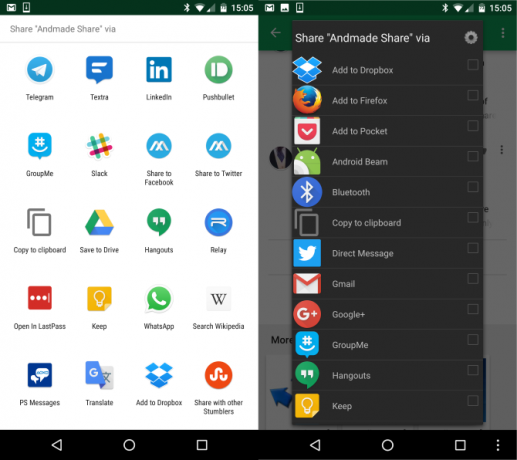
Na tela Andmade Share, mantenha pressionada uma entrada para reorganizá-la em qualquer lugar que desejar. Claro, faz mais sentido ter os aplicativos que você usa com mais frequência no topo da lista. Ao tocar na engrenagem no canto superior direito do menu do Andmade Share ou abrindo o aplicativo em sua gaveta de aplicativos, você pode acessar suas poucas configurações.
A opção mais importante é Aplicativos ocultos, que permite excluir qualquer entrada do menu Compartilhar que você não deseja. Se um de seus aplicativos adicionar uma entrada duplicada ou inútil ao menu Compartilhar, basta verificar aqui e você não terá que se preocupar com isso novamente. Se você costuma compartilhar itens por e-mail, o E-mail padrão opção permite definir um endereço de e-mail de destino padrão ao compartilhar via Gmail ou outros aplicativos de e-mail Os 10 melhores aplicativos de e-mail para Android, comparadosE-mail em um smartphone? Use um desses excelentes aplicativos de e-mail para Android para tornar a experiência mais produtiva e agradável. consulte Mais informação .
Por $ 2, você pode atualizar para o Andmade Share Pro. Esta versão permite criar grupos de aplicativos para que você possa compartilhar em vários lugares ao mesmo tempo. Pro também permite que você compartilhe sem uma conexão de rede 10 aplicativos Android offline essenciais para pessoas sem dados móveis ou Wi-FiAqui estão os melhores aplicativos Android que funcionam offline, quer você não tenha um plano de dados ou esteja em uma área sem serviço. consulte Mais informação , já que o aplicativo irá compartilhar automaticamente seus links sempre que o telefone restaurar a conexão.
Finalmente, observe que alguns aplicativos usam seu próprio formato de compartilhamento e podem ignorar o Andmade Share. Você ainda pode tocar em Andmade Share nessas listas para abri-lo.
No geral, apesar de ser antigo (não recurso Material Design Desejando algum design de material? Baixe esses ótimos aplicativos para AndroidO Android 5.0 Lollipop está aqui, mas para obter o efeito completo, você precisa de aplicativos que se mantenham fiéis à filosofia do Material Design. Podemos ajudá-lo a encontrar o melhor deles. consulte Mais informação ), O Andmade Share ainda funciona e é um substituto sólido para a experiência de compartilhamento de ações.
Download: Andmade Share (gratuito [não mais disponível] | Pro [não mais disponível])
O Moderno: Fliktu
Se o Andmade Share for muito antigo ou chato para você, Fliktu fornece uma alternativa inteligente. O aplicativo não tem uma versão gratuita, então você terá que pagar US $ 1 para conferir.
Depois de fazer o download do Fliktu, abra-o e toque na caixa para Use o Fliktu para compartilhar. O aplicativo orienta você ao selecioná-lo como seu aplicativo de compartilhamento padrão e, em seguida, está tudo pronto. Toque no ícone Compartilhar em qualquer aplicativo e o Fliktu desenhará os ícones do aplicativo mais usado na tela atual. Os aplicativos que você normalmente compartilha aparecem na parte superior, mas você pode rolar para baixo para ver os outros (em ordem alfabética).
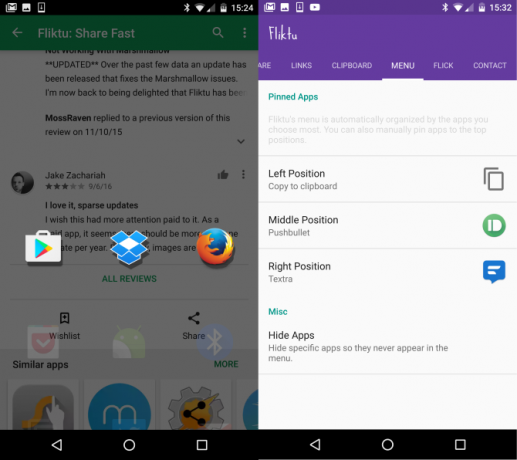
Para personalizar o pedido, abra o Fliktu e vá até o Cardápio cabeçalho. o Deixou, Meio, e Posição certa entradas são definidas para Automático por padrão, mas você pode escolher quaisquer três aplicativos que quiser para ficar no topo. Tocar Ocultar aplicativos para remover qualquer coisa da lista que você não deseja ver.
Fliktu tem um alguns outros truques na manga 10 aplicativos incríveis que mudarão a forma como você usa o AndroidVocê pode usar um dispositivo Android diariamente, mas se não estiver usando esses aplicativos, não está aproveitando ao máximo. consulte Mais informação que valem a pena conferir. Navegue até o Links seção do aplicativo, e você também pode ativar o recurso de compartilhamento de links. Quando ativado, sempre que você tocar em um link, você pode tocar levemente seu dispositivo para compartilhá-lo em vez de abrindo seu navegador padrão 5 maneiras simples de escolher o melhor navegador móvel para vocêEscolhendo um navegador para o seu dispositivo móvel, seja Android ou iOS - qual você escolhe? Se sua cabeça gira com a variedade de opções do navegador móvel, faça a si mesmo estas cinco perguntas. consulte Mais informação .
Da mesma forma, no Prancheta guia, você pode ativar o recurso de movimento sempre que copie algum texto Como gerenciar a área de transferência no AndroidQuer saber como copiar e colar no Android? Veja como copiar e colar funciona, junto com os melhores aplicativos para melhorá-lo. consulte Mais informação . Isso é útil quando você deseja compartilhar rapidamente um URL ou copiar algum texto de uma mensagem e enviá-lo para outro aplicativo. Se você achar que o movimento rápido é muito exigente, você pode alterá-lo no Estalido aba.
Como o Andmade Share, alguns aplicativos podem não responder ao Fliktu porque usam seu próprio protocolo de compartilhamento. Observe que o Fliktu não é atualizado desde novembro de 2015. O desenvolvedor afirma que o aplicativo é um projeto paralelo e, portanto, ele o atualiza apenas algumas vezes por ano. Por enquanto, o aplicativo está funcionando muito bem; esperamos que o desenvolvedor não o abandone.
Download: Fliktu ($ 1)
Cuidado em compartilhar?
É uma pena que não haja mais aplicativos disponíveis para configurar um menu de compartilhamento personalizado, mas pelo menos temos duas opções sólidas. O Andmade Share é gratuito, mas básico, enquanto o Fliktu custa uma pequena taxa, mas é moderno e oferece recursos extras. Ambos permitem ocultar os aplicativos que você nunca usa e manter os que você usa no topo, para que você não possa errar com nenhum deles.
Procurando mais personalização do Android? Dê uma olhada em a melhor maneira de adicionar ou alterar aplicativos padrão Como remover, alterar ou definir aplicativos padrão no AndroidA maneira padrão de alterar seus aplicativos padrão pode ser irritante, mas este aplicativo torna-o super simples. consulte Mais informação .
Qual aplicativo de compartilhamento você prefere? Deixe-nos saber sua configuração de compartilhamento perfeita nos comentários!
Escrito originalmente por Erez Zukerman em 8 de abril de 2014.
Ben é editor adjunto e gerente de postagem patrocinada na MakeUseOf. Ele tem um B.S. em Sistemas de Informação do Computador pelo Grove City College, onde se formou Cum Laude e com distinção em sua especialização. Ele gosta de ajudar os outros e é apaixonado por videogames como meio.


